 打印本文
打印本文  关闭窗口
关闭窗口 开通服务
1.QQ免费普通用户
只需要点击QQ2004Beta版的最后一个面板图标
 ,确认QQ免费用户使用协议,就可以享受16M免费网络硬盘空间;
,确认QQ免费用户使用协议,就可以享受16M免费网络硬盘空间;
2.QQ行用户
只需要点击QQ2004Beta版的最后一个面板图标
 ,就可以享受32M网络硬盘空间;
,就可以享受32M网络硬盘空间;
3.QQ会员用户
只需要点击QQ2004Beta版的最后一个面板图标
 ,就可以享受128M网络硬盘空间。
,就可以享受128M网络硬盘空间。

上传文件
1.拖拉上传
在Windows界面选中需要上传的文件,按住鼠标左键,拖动文件,至QQ网络硬盘面板的任何文件夹,松开鼠标,系统将自动完成上传;
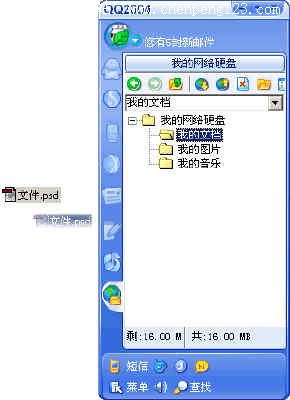
2.工具栏图标
在QQ网络硬盘面板,最上端的工具栏提供了上传,用户点击该图标,在弹出的对话框选择要上传的文件,确认后,系统将自动完成上传;

3.键盘快捷键
在Windows界面选中需要上传的文件,按CTRL+C键,到QQ网络硬盘面板,选中需要存储的文件夹,按CTRL+V键,系统将自动完成上传;
4.鼠标右键菜单
在QQ网络硬盘面板,选中文件夹,点击鼠标右键,选择"上传",在弹出的对话框选择要上传的文件,确认后,系统将自动完成上传。
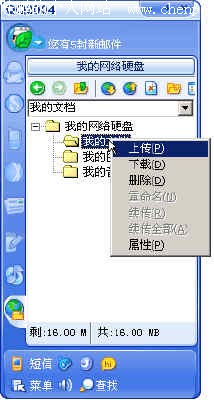
下载文件
1.拖拉下载
在QQ网络硬盘界面选中需要下载的文件,按住鼠标左键,拖动文件,至Windows界面的任何文件夹,松开鼠标,系统将自动完成下载;
2.工具栏图标
在QQ网络硬盘面板,最上端的工具栏提供了下载,用户点击该图标,在弹出的对话框选择要下载至文件夹,确认后,系统将自动完成下载;
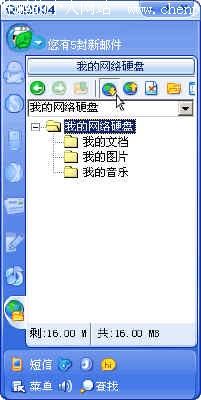
3.键盘快捷键
在QQ网络硬盘界面选中需要下载的文件,按CTRL+C键,到Windows界面,选中需要存储的文件夹,按CTRL+V键,系统将自动完成下载;
4.鼠标右键菜单
在QQ网络硬盘面板,选中文件夹,点击鼠标右键,选择"下载",在弹出的对话框选择要下载到的文件夹,确认后,系统将自动完成下载。

移动文件
用户可以在QQ网络硬盘面板,左键选中文件,拖动其至任何目的文件夹。
删除文件
1.工具栏图标
在QQ网络硬盘面板,选中需要删除的文件,点击顶部工具栏的删除按钮,完成删除过程;
2.键盘快捷键
在QQ网络硬盘面板,选中需要删除的文件,按键盘的"delete"键,完成删除过程;
3.鼠标右键菜单
在QQ网络硬盘面板,选中需要删除的文件,鼠标右键点击,选择"删除",完成删除过程。

上传文件夹
1.拖拉上传
在Windows界面选中需要上传的文件夹,按住鼠标左键,拖动文件夹,至QQ网络硬盘面板的任何文件夹,松开鼠标,系统将自动完成上传;
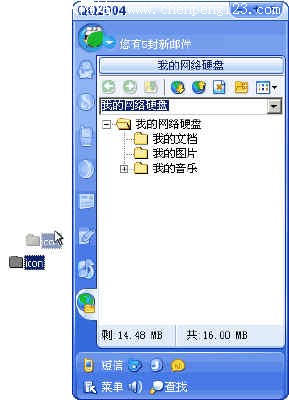
2.键盘快捷键
在Windows界面选中需要上传的文件夹,按CTRL+C键,到QQ网络硬盘面板,选中需要存储的文件夹,按CTRL+V键,系统将自动完成上传。
续传文件
1.鼠标右键菜单
右键点击未完成上传的文件,选择"续传",系统自动完成续传操作。
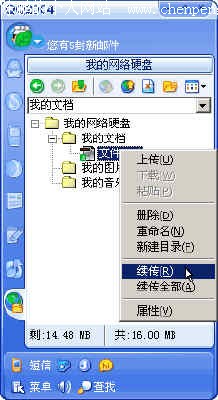
显示方式变换
QQ网络硬盘提供了四种文件夹显示方式:树形结构、大图标、小图标、列表,用户可以在QQ网络硬盘面板,顶部工具栏,选择,完成操作。
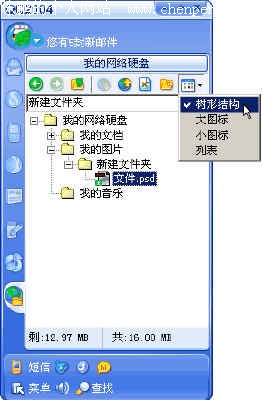
 打印本文
打印本文  关闭窗口
关闭窗口